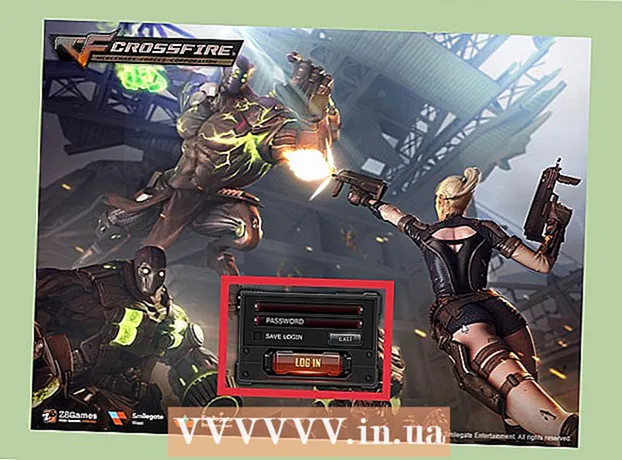రచయిత:
Randy Alexander
సృష్టి తేదీ:
24 ఏప్రిల్ 2021
నవీకరణ తేదీ:
1 జూలై 2024

విషయము
Mac OS X కంప్యూటర్లో స్పందించని అనువర్తనాన్ని ఎలా డిసేబుల్ చేయాలో ఈ వికీ మీకు నేర్పుతుంది.
దశలు
4 యొక్క విధానం 1: ఆపిల్ మెనుని ఉపయోగించండి
స్క్రీన్ ఎగువ ఎడమ మూలలో బ్లాక్ ఆపిల్ చిహ్నంతో ఆపిల్ మెనుని తెరవండి.

క్లిక్ చేయండి ఫోర్స్ క్విట్ ... (ఫోర్స్ క్విట్) మెను మధ్యలో ఉంది.
మీరు మూసివేయాలనుకుంటున్న అనువర్తనాన్ని క్లిక్ చేయండి.
- సస్పెండ్ చేసిన అప్లికేషన్ పక్కన "స్పందించడం లేదు" గమనిక కనిపిస్తుంది.

క్లిక్ చేయండి ఫోర్స్ క్విట్. అప్లికేషన్ నిష్క్రమించి పున ar ప్రారంభించబడుతుంది.- కంప్యూటర్ స్తంభింపజేస్తే మీరు పున art ప్రారంభించాలి.
4 యొక్క 2 విధానం: కీబోర్డ్ సత్వరమార్గాలను ఉపయోగించండి

కీ కలయికను నొక్కండి ⌘+ఎంపిక+ఎస్. "ఫోర్స్ క్విట్" డైలాగ్ బాక్స్ తెరుచుకుంటుంది.
మీరు నిష్క్రమించాలనుకుంటున్న అనువర్తనాన్ని క్లిక్ చేయండి.- సస్పెండ్ చేసిన అప్లికేషన్ పక్కన "(ప్రతిస్పందించడం లేదు)" గమనిక ప్రదర్శించబడుతుంది.
క్లిక్ చేయండి ఫోర్స్ క్విట్. అప్లికేషన్ నిష్క్రమించి పున ar ప్రారంభించబడుతుంది. ప్రకటన
4 యొక్క విధానం 3: కార్యాచరణ మానిటర్ను ఉపయోగించండి
స్క్రీన్ కుడి ఎగువ మూలలో ఉన్న భూతద్దంతో స్పాట్లైట్ అనువర్తనాన్ని క్లిక్ చేయండి.
శోధన ఫీల్డ్లో "కార్యాచరణ మానిటర్" అని టైప్ చేయండి.
క్లిక్ చేయండి కార్యాచరణ మానిటర్ అంశం క్రింద "అప్లికేషన్స్".
మీరు మూసివేయాలనుకుంటున్న అనువర్తనాన్ని క్లిక్ చేయండి.
విండో ఎగువ ఎడమ మూలలో ఉన్న "క్విట్ ప్రాసెస్" క్లిక్ చేయండి. అప్లికేషన్ రన్ అవుతుంది. ప్రకటన
4 యొక్క విధానం 4: టెర్మినల్ ఉపయోగించడం
టెర్మినల్ యుటిలిటీని తెరవండి. అప్రమేయంగా, అనువర్తనం పెద్ద అనువర్తనాల ఫోల్డర్ యొక్క యుటిలిటీస్ ఫోల్డర్లో ఉంది.
- సాధారణ ఫోర్స్ క్విట్ పద్ధతి పనిచేయకపోతే, మీరు ప్రోగ్రామ్ను మూసివేయడానికి ఈ పద్ధతిని ఉపయోగించాలి.
"టాప్" అని టైప్ చేసి నొక్కండి తిరిగి. "టాప్" కమాండ్ నడుస్తున్న అనువర్తనాల గురించి సమాచారాన్ని ప్రదర్శిస్తుంది.
మీరు మూసివేయాలనుకుంటున్న ప్రోగ్రామ్ను కనుగొనండి. "కమాండ్" పేరుతో నిలువు వరుస క్రింద, మీరు నిలిపివేయాలనుకుంటున్న అనువర్తనం పేరును కనుగొనండి.
- జాబితా COMMAND ప్రోగ్రామ్ యొక్క చిన్న పేరును ఉపయోగించవచ్చు. మీరు ప్లే చేయాలనుకుంటున్న ప్రోగ్రామ్కు సమానమైన పేరును కనుగొనండి.
PID ని కనుగొనండి (ప్రాసెస్ ID - మీరు ఆపాలనుకుంటున్న ప్రక్రియను గుర్తించే కోడ్). మీరు ప్రోగ్రామ్ పేరును కనుగొన్న తర్వాత, ప్రోగ్రామ్ యొక్క ఎడమ వైపున, PID కాలమ్ క్రింద ఉన్న సంఖ్యను చూడండి. అప్పుడు, ఈ సంఖ్యను వ్రాసుకోండి.
"Q" అని టైప్ చేయండి. ఇది అనువర్తనాల జాబితా నుండి నిష్క్రమించి మిమ్మల్ని కమాండ్ లైన్కు తిరిగి ఇస్తుంది.
"చంపండి ###" నమోదు చేయండి. "###" ను మీరు PID కాలమ్ నుండి పేర్కొన్న సంఖ్యతో భర్తీ చేయండి. ఉదాహరణకు: మీరు ఐట్యూన్స్ ఆపివేయాలనుకుంటే మరియు ప్రోగ్రామ్కు PID కోడ్ 3703 ఉంటే, మీరు "కిల్ 3703" అని టైప్ చేస్తారు.
- "చంపడం" ఆదేశానికి ప్రోగ్రామ్ స్పందించకపోతే, "సుడో కిల్ -9 ###" అని టైప్ చేయండి, ### ని PID నంబర్తో భర్తీ చేయండి.
టెర్మినల్ నుండి నిష్క్రమించండి. అప్లికేషన్ స్వయంగా మూసివేయబడుతుంది మరియు పున art ప్రారంభించబడుతుంది. ప్రకటన
సలహా
- మీరు ఫైండర్ అనువర్తనాన్ని మూసివేయమని బలవంతం చేయలేరు. మీరు ఫైండర్ను ఎంచుకుంటే, "ఫోర్స్ క్విట్" బటన్ "రీలాంచ్" తో ప్రతిస్పందిస్తుంది.
- "ఫోర్స్ క్విట్" క్లిక్ చేయడానికి ముందు, అప్లికేషన్ ఇంకా క్రాష్ అవుతుందో లేదో మళ్ళీ తనిఖీ చేయండి. మీరు "ఫోర్స్ క్విట్" విండోను తెరిచినప్పుడు కొన్నిసార్లు అప్లికేషన్ సాధారణ స్థితికి వస్తుంది.
హెచ్చరిక
- రన్నింగ్ ప్రోగ్రామ్ను షట్ డౌన్ చేయమని బలవంతం చేయడం వల్ల మీరు ప్రోగ్రామ్లో సేవ్ చేయని మార్పులను కోల్పోతారు.